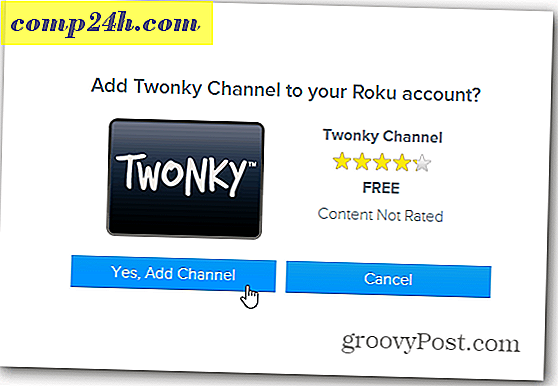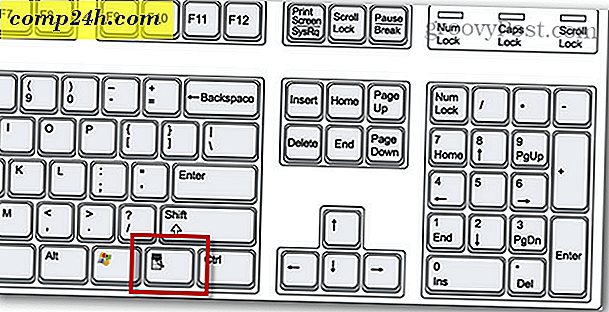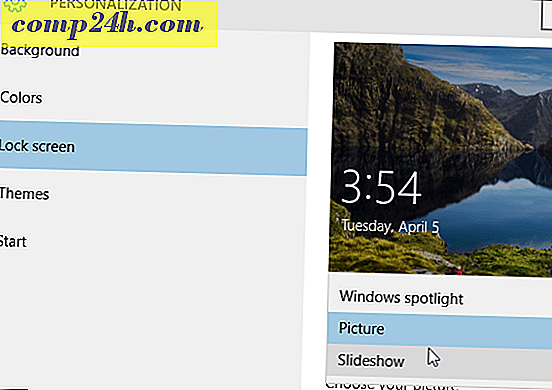Windows 8 -päivitys asennetaan verkossa
Edellisessä artikkelissa esitin, kuinka voit asentaa Windows 8 Consumer Preview -ohjelman lataamalla ISO: n ja käyttämään mediaa, kuten DVD- tai USB-asemaa. Microsoft on helpottanut asennusta Windows 8 Consumer Preview Setup -ohjelmalla.
Tässä artikkelissa asenen Windows 8 Dell Vostro 220: lle, jossa on Intel Dual-Core 64-bittinen prosessori ja 4 Gt RAM-muistia. Se käyttää tällä hetkellä Windows 7 Home Premium 32-bittistä.
Tämä menetelmä on itse asiassa päivitys mistä tahansa Windows-versiosta, jota käytät tällä hetkellä. Voit päivittää asennuksen XP: stä - Windows 8 Developer Preview. Tämä kaavio näyttää, mitä voit pitää päivitettäessä jokaisesta käyttöjärjestelmästä.

Chart Credit: Microsoft
Jos haluat asentaa Windows 8: n tietokoneeseen, avaa selain ja siirry Windows 8 Consumer Preview Installation -sivulle. Anna sähköpostiosoitteesi ja maa, jos haluat Windows 8 -uutisia. Tämä ei kuitenkaan ole tarpeen vain, jos haluat tiedot. Napsauta Lataa Windows 8 Consumer Preview -nappia.

Tallenna sitten Windows8-ConsumerPreview-setup.exe kiintolevylle.

Se sijaitsee oletusarvoisesti Downloads-kansiossa, paitsi jos olet muuttanut latauspaikkaa. Käynnistä suoritettava tiedosto kaksoisnapsauttamalla.

Kuluttajien esikatseluohjelma käynnistää ja skannaa järjestelmän Windows 8 -versiota varten yhteensopiville sovelluksille ja laitteille.

Kun skannaus on valmis, se näyttää, mitä se löytyy. Täällä kaikki on hyvä mennä lukuun ottamatta yhtä kohdetta. Jos haluat nähdä, mikä ei ole yhteensopiva, napsauta Katso yhteensopivuusraporttia.

Yhteensopivuusraportti avautuu. Tässä se osoittaa, että Microsoft Security Essentials ei toimi Windows 8: ssa. Mikä löysin yllättävää. Sitten alla näytetään sovellukset, jotka toimivat.

Sulje raportti ja napsauta Seuraava.

Seuraavaksi saat viestin, jossa Setup on valmis lataamaan Windows 8: n. Tällöin se antaa automaattisesti myös Product Key -tunnuksen. Sinun ei tarvitse tallentaa tai kirjoittaa sitä alaspäin. Muussa asennuksessa se laittaa sen automaattisesti.

Asennusohjelma käynnistää nyt Windows 8 Consumer Preview -ohjelmiston asianmukaisen version lataamisen. Koska tämä on päivitysasennus, saat asennetun version. Koska tämä on Windowsin 32-bittinen versio, se asentaa Windows 8: n 32-bittisen version.
Jos sinulla on muitakin töitä, kun lataat - mene eteenpäin. Se lataa Windows 8 vain tässä vaiheessa.

Kun lataus on valmis, asennus alkaa. Näet seuraavan näytön - Tiedostojen saaminen valmiina.

Seuraavassa näytössä on kolme vaihtoehtoa. Asenna nyt, Asenna toinen osio tai asenna myöhemmin. Tässä tapauksessa en halua haluta tehdä toisen osion ja kaksoiskäynnistyksen niiden välillä. Olen valinnut Asenna nyt. Napsauta Seuraava.

Näet seuraavan viestin, kun Windows on valmis asennettavaksi.

Seuraavaksi hyväksyt lisenssiehdot.

Päätä nyt, mitä haluat säilyttää Windowsin nykyisestä versiosta. Voit pitää Asetukset, Henkilökohtaiset tiedostot ja Sovellukset (sovellukset, jotka ovat joka tapauksessa yhteensopivia). Tai, säilytä vain tiedostosi tai mitään. Koska tämä on testijärjestelmä, aion pitää henkilökohtaisia tiedostoja. Valinta on kuitenkin sinulle. Varmista, että varmuuskopioit kaikki tiedot, joita et halua menettää. Napsauta Seuraava.

Nyt se tarkistaa, mitä sinun tarvitsee tehdä lopussa. Sinun on ehkä suljettava ohjelmat tai poistettava tietyt palvelut käytöstä.

Windows 8: n asiakasnäkymä on nyt valmis asennettavaksi! Näytetään luettelo valitsemastasi asetuksista. Jos sinulla on toinen ajatus, valitse Muuta valinta ja tee muutoksia. Valitse Asenna.

Asennus alkaa nyt. Käytettävä aika vaihtelee järjestelmien välillä. Tietokone käynnistyy uudelleen muutaman kerran.

Ensimmäisen uudelleenkäynnistyksen jälkeen näet uuden Windows 8 beta -näytön. Loput asennuksesta toimivat kuten manuaalinen asennus.

Jokaisen järjestelmän uudelleenkäynnistyksen jälkeen ja se käynnistyy uudelleen useita kertoja - näet näytöt, jotka osoittavat, mitä se tekee.

Kun kaikki on asennettu, mene alkuasetusten läpi. Muokkaa taustaväriä, valitse Express tai Custom Install ... jne. Sinun ei tarvitse syöttää tietokoneen nimeä, koska se on päivitys, sillä se käyttää nykyistä tietokoneen nimeä.

Kun Windows 8 Consumer Preview oli asennettu, sillä oli kaikki tiedostot, jotka kerroin sen tallentamiseksi. Minulla oli edelleen yhteiset verkko-pikakuvakkeet Windows Home Serveriin. Minun piti tehdä muutamia säätöjä myös, esimerkiksi Time asetettiin PST: lle ja kansiot asetettiin osoittamaan valintaruutua.
Jälkeen joitakin pieniä muutoksia, kaikki toimi sujuvasti.

Henkilökohtaisesti haluan tehdä puhdas asennus tuoreeseen kiintolevyyn. Pidän myös kyvystä siirtää ISO-tiedosto minulle asennettavaksi muille koneille. Kuten aiemmin sanoin, älä suorita Windows 8 Consumer Preview -ohjelmaa päätuotantokoneellasi. Muista, että tämä on beta-tuote ja asiat väistämättä menevät vikaan.
Mutta jos sinulla on varaosa ja etsit helppoa päivitystä, käytä Windows 8 Consumer Preview Setup -vaihtoehtoa.
Entä sinä? Oletko asentanut Windows 8 Consumer Preview? Mitä mieltä olette toistaiseksi ... jättäkää kommentti ja kerro meille siitä.